Когда мы используем браузер, как только мы его откроем, мы увидим стартовая страница. Однако весьма вероятно, что из-за нашей работы или непосредственно использования, которое мы собираемся предоставить браузеру, нам понадобится, чтобы он открывался с помощью конкретная страница или даже с несколькими вкладками и предопределенными адресами. По этой причине сегодня мы собираемся объяснить, как мы можем изменить домашнюю страницу в нашем веб-браузере, вы даже можете выбрать вариант включить несколько вкладок, которые будут открываться автоматически в заранее определенных нами направлениях.
Изменить домашнюю страницу в Chrome
Начнем с браузер гугл, который предлагает нам интересную возможность выбора вкладок, с которых мы хотим, чтобы он запускался при нажатии на ярлык.
В этом случае мы собираемся открыть наш браузер, а затем нажать кнопку, которая дает нам доступ к опциям и расположена в правом верхнем углу экрана.
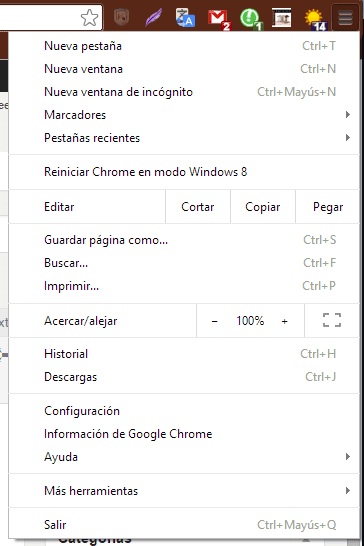
Теперь откроется меню, и в нашем случае мы собираемся нажать «конфигурация». Это приведет к тому, что у нас появится раздел настройки хрома.
Если мы посмотрим на появившееся окно, то на втором месте будет опция «Когда вы открываете браузер…» и три варианта на выбор. В нашем случае мы собираемся выбрать третий под названием «Открыть определенную страницу или набор страниц», а затем нажмите «Установить страницы».

Если у нас уже открыты вкладки, которые мы хотим открыть только запустить хром, все, что нам нужно сделать, это нажать «Использовать текущие страницы», хотя мы также можем написать в поле адрес страницы с помощью которого мы хотим, чтобы он открывался.
Наконец мы принимаем и завершаем настройку.
Изменить домашнюю страницу в Проводнике
В этом случае первое, что нам нужно сделать, это открыть вкладки, которые мы хотим автоматически открывать, как только мы запустим Explorer. Затем мы щелкнем правой кнопкой мыши значок в форме дома, который появляется в правом верхнем углу экрана.
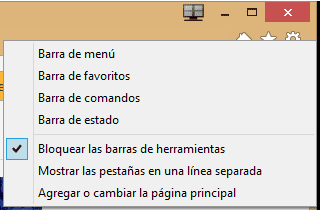
Здесь мы нажимаем на последнюю появившуюся опцию под названием «Добавить или изменить домашнюю страницу", после чего появится окно, подобное следующему:
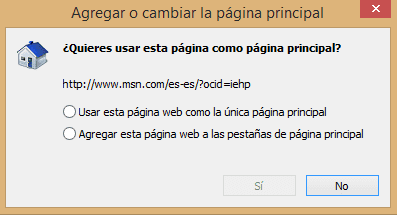
Если мы хотим, чтобы Проводник запускался только с той вкладки, которую мы выбрали, мы можем нажать «Использовать эту веб-страницу как единственную главную страницу», а затем нажмите «Да». Однако, если у нас уже есть другие страницы, с которых мы также хотим, чтобы Проводник запускался, мы выберем опцию «Добавьте эту веб-страницу на вкладки главной страницы.», а затем нажмите «да».
В любом случае, с помощью этих простых шагов нам удастся выбрать, какие вкладки мы хотим открывать автоматически с помощью Проводника.
Измените домашнюю страницу в Firefox.
И, наконец, у нас будет возможность изменить домашняя страница в фаерфоксе. В этом случае мы собираемся открыть вкладки страниц, которые мы хотим открывать автоматически, как только мы запустим программу. Далее, что мы сделаем, это нажмем на значок доступа к меню фаерфокс который также расположен в правом верхнем углу экрана.
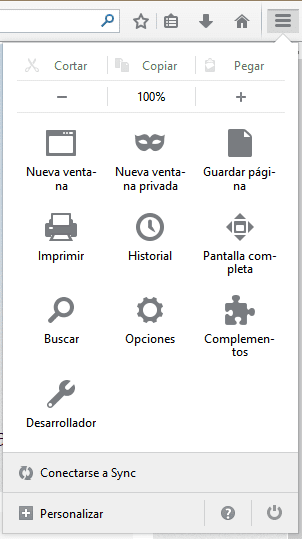
В появившемся списке значков нажмите «опции» и мы войдем в раздел Параметры Firefox. Мы остаемся на вкладке «Общие", так как мы увидим поле под названием "домашняя страница», который расположен более или менее посередине обзора.
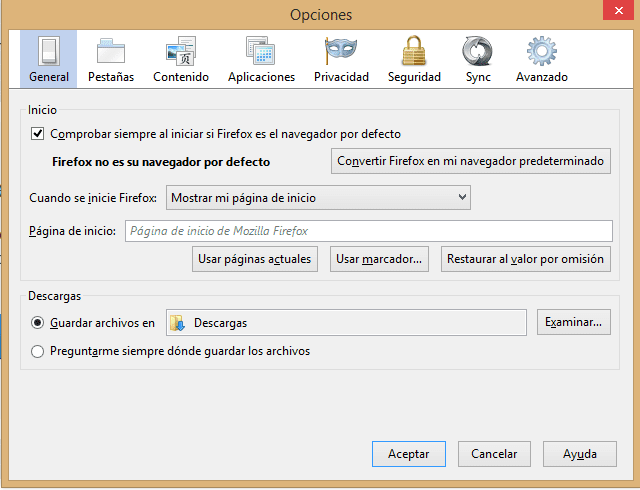
Мы можем пишите адреса напрямую в этом поле, разделяя их запятой, но поскольку мы уже открыли вкладки, единственное, что нам нужно сделать, это нажать на кнопку «Использовать текущие страницы». Сразу мы увидим, что адреса попадают в это поле автоматически, и нам останется только принять изменения.
Следуя указаниям, которые мы указали, с этого момента каждый раз, когда вы открываете любой из ваших любимых браузеров, вы будете автоматически получать доступ к выбранным вами страницам по умолчанию, что значительно упрощает задачу и дает нам более прямой доступ к вашему контенту. мы ищем. .
Если у вас есть какие-либо вопросы, мы рекомендуем вам задать их нам напрямую через раздел комментариев, и, конечно же, мы также ждем ваших комментариев, чтобы мы все могли учиться изо дня в день.
Студент промышленной инженерии и любитель письма и технологий, в течение нескольких лет я участвовал в различных страницах с целью всегда быть в курсе последних тенденций и вносить свою песчинку в эту огромную сеть распространения, которую мы знаем как Интернет.






